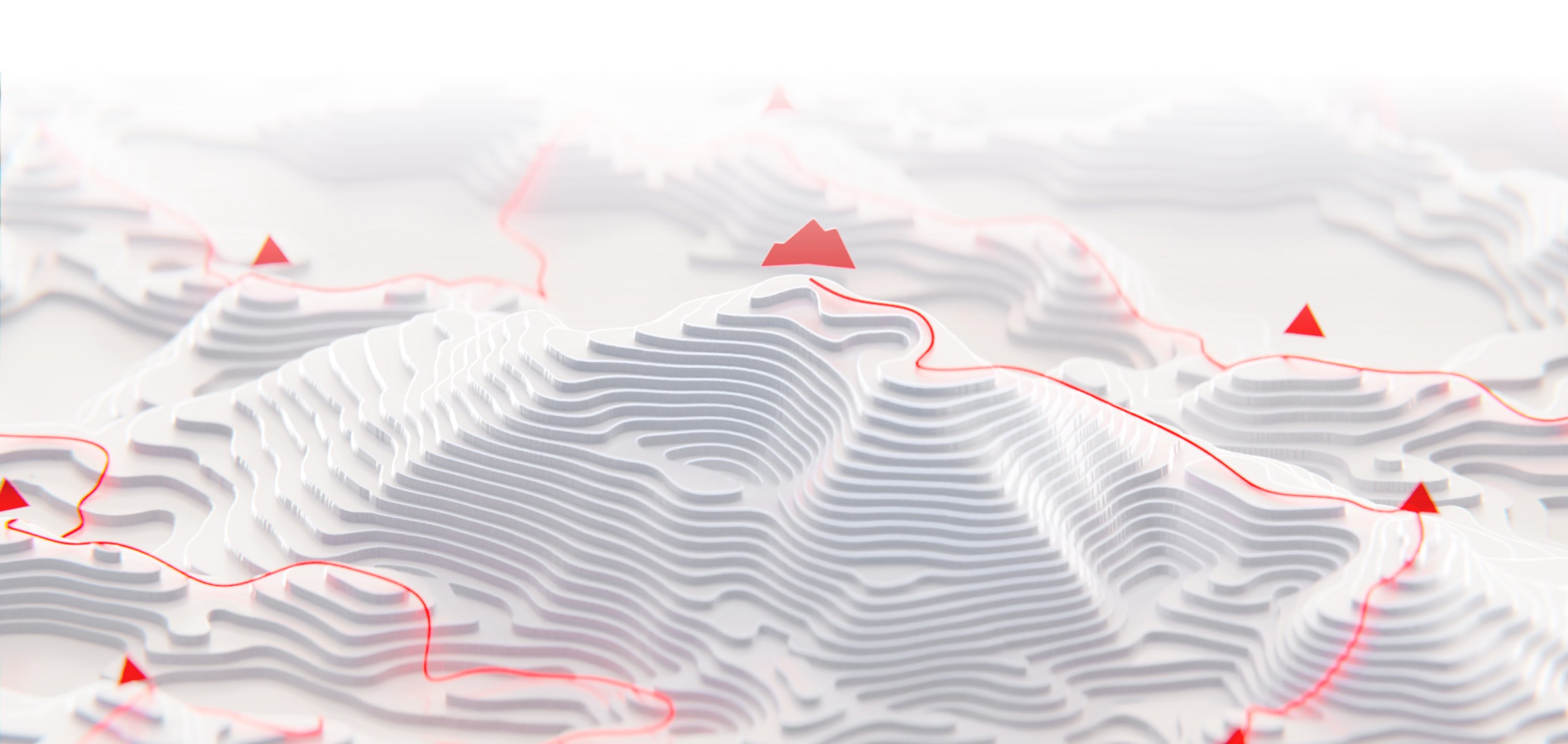Na přehledy jinak
V průběhu léta připravil Google pro uživatele služby AdWords několik změn v rozhraní. Tou poslední změnou, a to výraznou, je změna umístění vytváření přehledů. Možná již někteří z vás narazili na neaktivní šedivou kolonku v Centru přehledů s otazníčkem, oznamujícím změnu umístění přehledů z dosavadního „Centra přehledů“ na kartu Kampaně.
Přesun stávající nabídky přehledů probíhá průběžně. Část přehledů je zatím stále možné vytvářet přes centrum přehledů a část je nutné vytvářet již nově na kartě kampaní. Po dokončení přesunu všech funkcí Centra přehledů na kartu Kampaně dojde ke zrušení centra přehledů nadobro.
O vytvořené šablony z Centra přehledů se nicméně uživatelé AdWords bát nemusejí. Stávající šablony budou přesunuty do Ovládacího panelu a knihovny, pod kterými nyní najdeme také všechny dříve vytvořené přehledy. Ovládací panel a knihovnu nalezneme na kartě Kampaně, nalevo pod seznamem našich kampaní. Přehledy pod klientským centrem (MCC) prozatím zůstávají v původní podobě.
Kde hledat nové přehledy
Jak již bylo řečeno, vytváření přehledů se přesouvá z centralizovaného umístění v Centru přehledů, pod kterým bylo možné vytvářet všechny typy přehledů na jednom místě, na kartu Kampaně. Na kartě Kampaně však již nenajdeme původní rozhraní s výběrem požadovaného typu přehledu. Přehledy je nyní nutné vytvářet za pomoci nastavení sloupců a filtrů na kartě Kampaně. Velkým pomocníkem je nyní také nová karta nazvaná Velikost, kde je možné nahlížet na statistiky účtu v mnoha dimenzích (což je také anglický název této záložky - Dimensions). Karta Velikost však není standardně zapnutá a je nutné jí aktivovat zaškrtnutím v nabídce napravo od poslední zobrazené karty, jak ukazuje následující obrázek.
Práce s přehledy v novém hávu
A jak se tedy změnilo vytváření přehledů? Samotný postup vytváření přehledů se nijak zásadně nemění, odlišný je však způsob, jakým dojdeme k požadovaným výstupům. Nový přístup především vyžaduje změnu v tom, jak k přehledu přistupujeme. Nyní už přehled nezadáváme k vygenerování, ale přehled rovnou vytváříme úpravami vybrané karty a následně si jej můžeme stáhnout v požadované formě do počítače. Pokusím se shrnout to, jak se změní jednotlivé návyky při vytváření přehledů. Neboli jakým způsobem se změnila ta která činnost při vytváření reportů. Vždy si porovnáme, jakým způsobem jsme něčeho dosahovali dříve a jakým způsobem tohoto docílíme nyní.
Umístění reportů
Dříve: Výběr typu reportu pod "Centrem přehledů" (Účinnost kampaní, účinnost reklamních sestav, účinnost reklam, atd.).
Nyní: Volba vhodné karty na "kartě Kampaně" (karta Kampaně pro přehled kampaní, Reklamní sestavy pro přehled reklamních sestav, karta Velikost pro přehled účtu, atd.).
Úprava podrobností reportu
Dříve: Výběr úrovně podrobností v "Nastavení" reportu (úroveň Účet, Kampaň, Reklamní sestava).
Nyní: Nastavení potřebných sloupců a vhodné dimenze na kartě "Velikost" (Den, Týden, Měsíc)
Časová úroveň reportu
Dříve: Výběr časového období a časové jednotky v "Nastavení" reportu (denní, týdenní, atd.).
Nyní: Výběr časového období v pravém horním rohu karty a následně výběr časové dimenze pod položkou "Rozdělit" pod nabídkou karet (Den, Týden, Měsíc)
Výběr konkrétních kampaní či sestav
Dříve: Výběr kampaní a sestav, pro které chceme přehled vytvořit v "Nastavení" přehledu.
Nově: Nastavení filtru přehledu pod položkou "Filtr" pod pásem karet. V rozbalovacím menu zvolíme položku Kampaň, vybereme potřebné kampaně a potvrdíme tlačítkem "Použít".
Nastavení sloupců
Dříve: Přidání či odebrání sloupců, které chceme zahrnout do přehledu v "Pokročilém nastavení" v Centru přehledů.
Nyní: Přidání či odebrání sloupců pod položkou "Sloupce" pod nabídkou karet. Vybereme potřebné sloupce a jejich pořadí a potvrdíme tlačítkem Uložit.
Vytvoření a uložení do Excelu
Dříve: Nastavení parametrů a vygenerování přehledu přes tlačítko "Vytvořit přehled". Poté co systém přehled vygeneruje je ho možné stáhnout v rozhraní Centra přehledů.
Obrázek 6 - Vygenerování přehledu (Dříve)
Nyní: Stáhnutí přehledu do počítače přes tlačítko "Stáhnout přehled" zobrazené šipkou a následné nastavení parametrů. Po stisknutí tlačítka "Vytvořit" se nám ukáže nabídka k otevření či uložení přehledu v požadovaném formátu.
Přínos nových přehledů
Jak se tedy s novými přehledy pracuje? Přesun všech typů přehledů na nové umístění ještě není kompletní, ale už nyní lze říct, že s novým centrem přehledů budou některé činnosti jednodušší a některé komplikovanější.
První zásadní změnou je samotný přesun všech přehledů. Zatímco dříve bylo možné všechny přehledy a šablony vytvořit na jednom místě, nyní bude nutné přepínat mezi jednotlivými kartami a přidávat a odebírat sloupce, které nechceme sledovat či je chceme ponechat. Sloučení karty kampaní a centra přehledů by tak naopak mohlo práci zpomalit než naopak.
Na druhou stranu lze s novým způsobem vytváření přehledů přehledy lépe nastavit a zároveň sledovat strukturu přehledu v jednom okně spolu s grafem a ne až vygenerovaný výsledek. Mnohdy odpadne nutnost vytváření přehledů úplně, protože lze statistiky sledovat přímo na kartě. Není také nutné upravovat výsledky až následně v Excelu. Stejně tak už by se nemělo stát to, že zjistíme chybu až po vygenerování přehledu a budeme nuceni vytvářet nový.
Za jednodušší považuji možnosti nastavení sloupců v reportu, kde si lze nyní na kartě nechat zobrazit i metriky, které bylo dříve možné získat jen pomocí vytvoření vhodného přehledu. Zatím není úplně jednoduché všechny změny posoudit, ale dlouhodobější zkušenost ukáže, zda byly tyto změny k lepšímu či horšímu. Pro jednodušší přechod na nové přehledy Google připravil přehlednou příručku.
A jaký je váš názor na změny v rozhraní AdWords? Chybí vám některá z funkcí, kterou nabízelo Centrum přehledů?
Vnímáte změny ve vytváření přehledů pozitivně či spíše negativně?